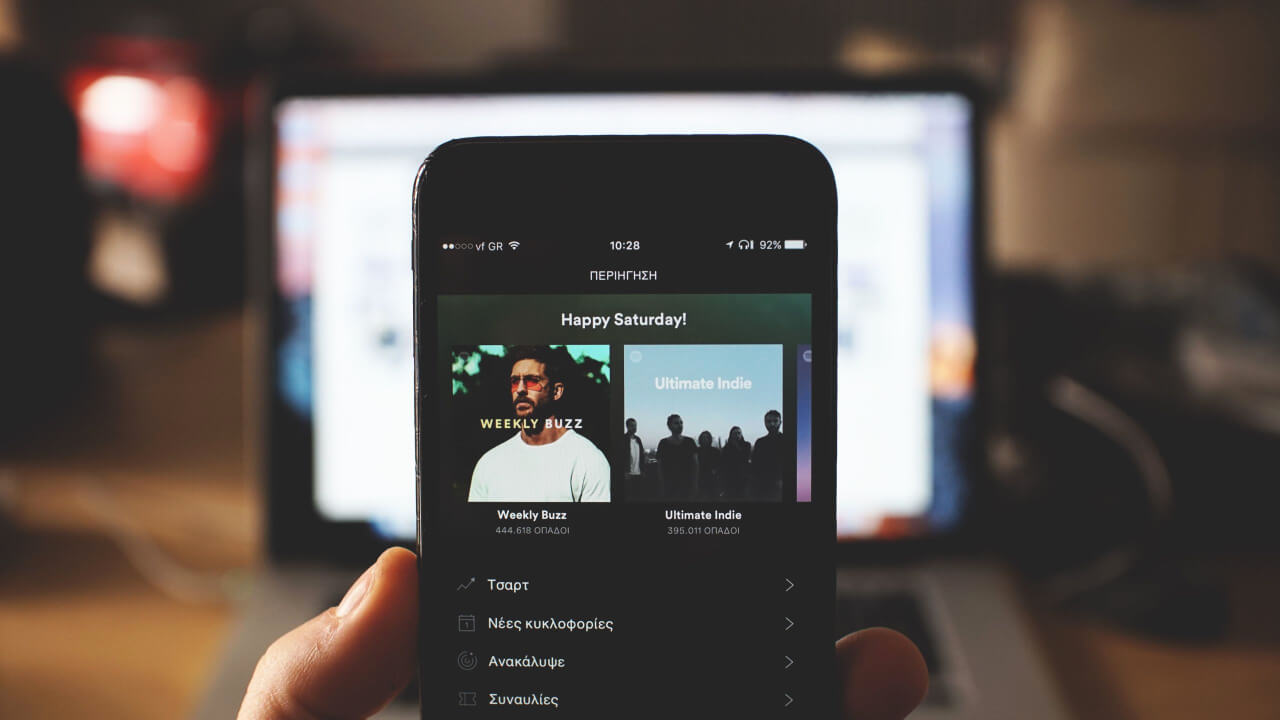Обзор музыкального конвертера TunesKit Spotify: качественное, но дорогое преобразование
Эта статья спонсируется TunesKit. Мы получили премиум-лицензию на программное обеспечение TunesKit Spotify Music Converter, чтобы мы могли опробовать его и поделиться нашим честным обзором. Несмотря на то, что они спонсируются, полное содержание и мнения являются исключительной точкой зрения автора, основанной на его опыте работы с программным обеспечением.
Уберите музыку из этого мира, и вы увидите, что этот мир не что иное, как одинокое место. А что касается меломанов, то их жизнь без музыки — тупиковая. Но много раз в вашей жизни такая ситуация могла действительно случаться, когда вы жаждали слушать свои любимые мелодии. Может быть, когда вы гуляли, отслеживали или находились где-то, где интернет был недоступен. В этот момент вы, должно быть, задавались вопросом, как было бы здорово, если бы все ваши песни Spotify были доступны локально на телефоне.
Ну, это не просто модная беседа, которую мы здесь делаем. На самом деле это возможно с одним из лучших программ для конвертации музыки. Да! Мы говорим о музыкальном конвертере Tuneskit Spotify. Это удивительное программное обеспечение снимает защиту DRM с песен Spotify и легко переводит эти песни в автономный режим на вашем устройстве. Итак, давайте начнем с обзора TunesKit Spotify Music Converter и посмотрим, действительно ли он стоит своих денег.
Contents [show]
TunesKit Spotify Music Converter Обзор
Как скачать песни с TunesKit Spotify Music Converter
Интерфейс программного обеспечения настолько упрощен, что ни у кого не возникнет проблем с преобразованием песен с его помощью. Даже в этом случае мы расскажем вам об основных шагах по использованию музыкального конвертера TunesKit Spotify.
1. Загрузите и установите Музыкальный конвертер TunesKit Spotify.
2. После запуска конвертера приложение Spotify также открывается автоматически. Теперь перетащите песни Spotify, которые вы хотите, локально на свое устройство. Вы также можете скопировать ссылку на песню и вставить ее в строку поиска вверху.
3. Нажмите на Конвертировать вариант дается внизу сразу после этого.
4. Нужная песня, плейлист, альбом конвертированы. Вы можете просмотреть сконвертированный файл прямо в папке, нажав на кнопку значок папки.
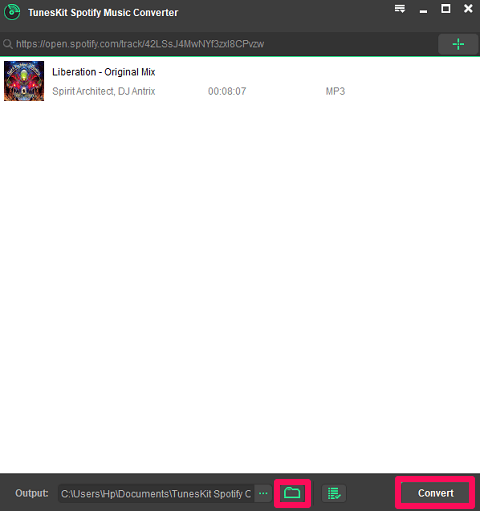
Системные требования
Узнав о шагах по использованию программного обеспечения, давайте перейдем к его системным требованиям. Это потому, что первое, что вы должны знать, это то, совместима ли ваша система с требованиями TunesKit Spotify Music Converter или нет.
Программное обеспечение можно использовать как с устройствами Windows, так и с macOS. В Windows, Vista, Windows XP, Windows 7, 8 и 10 (как 32-разрядные, так и 64-разрядные) совместимы с музыкальным конвертером TunesKit Spotify. Ваше устройство Windows должно иметь как минимум процессор 1ГГц с ОЗУ 512 МБ или выше. Для правильной поддержки программного обеспечения монитор или экран вашего устройства должны быть 1024 × 768 или больше пикселей.
В случае устройства с macOS Mac OS X 10.8, 10.9, 10.10, 10.11, 10.12, 10.13 High Sierra и 10.14 Мохаве являются поддерживаемыми системами. Процессор должен быть 1 ГГц или выше с Оперативная память вашего устройства, 256 МБ или больше. Разрешение монитора должно быть таким же, как у Windows, т.е. 1024×768 или выше пикселей.
Помимо этих системных требований, еще одна важная вещь, которую должны иметь оба устройства, — это приложение Spotify.
Поддерживаемые форматы ввода
Это удивительное программное обеспечение адаптируется к Spotify почти во всех отношениях. Используя TunesKit Spotify Music Converter, вы можете очень легко конвертировать не только песни, но и исполнителей, альбомы и нужные плейлисты. Преобразование подкастов Spotify с помощью этого программного обеспечения также не составляет большого труда.
Поддерживаемые форматы вывода
Музыкальный конвертер TunesKit Spotify позволяет пользователям конвертировать песни Spotify в 6 форматов. Это MP3, AAC, M4A, WAV, M4B и FLAC, наиболее распространенные форматы, в которых доступны песни.
Помимо изменения аудиоформата, другие выходные форматы также могут быть изменены в соответствии с вашими потребностями. Эти модификации включают Каналы, частота дискретизации и битрейт.
Платная пробная версия V/S
Единая лицензия платной версии программного обеспечения стоит вам $29.95 как в Mac, так и в Windows. В Единой лицензии только 1 PC может быть использован. При этом стоит $39.95 для семейной лицензии, поддерживающей не более ПК 5. Когда мы говорим о пробной версии, это абсолютно бесплатный. Мы протестировали как бесплатную, так и платную версию TunesKit Spotify Music Converter. К нашему удивлению, между ними не было большой разницы. Единственное, чего не хватает в бесплатной версии, так это того, что вы не можете конвертировать песни более одной минуты. В остальном как платная, так и пробная версия работают одинаково.
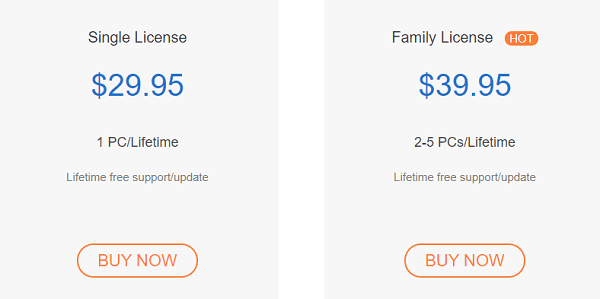
TunesKit Music Spotify Converter действительно стоит денег?
Ну и цель покупки у разных людей может быть разной. И та же самая причина либо настаивает на том, чтобы вы выбрали этот продукт, либо сопротивляется вам. Если вы один из тех людей, которым нужны песни Spotify в автономном режиме без каких-либо компромиссов в качестве, вы можете выбрать программное обеспечение, не задумываясь. Если вам просто нужны песни в автономном режиме на вашем устройстве и абсолютно гибкие с качеством, вы можете поискать другие доступные заменители.
Итак, что вы думаете о TunesKit Spotify Music Converter? Считаете ли вы программное обеспечение подходящим для себя? Расскажите нам в комментариях ниже.
последние статьи